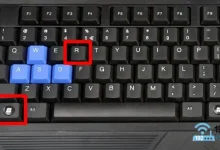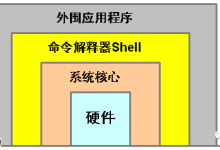使用虚拟桌面可高效组织Windows 10中的工作与娱乐任务。首先,通过Win+Ctrl+D创建新桌面,Win+Ctrl+左右箭头切换,Win+Ctrl+F4关闭当前桌面。其次,在任务视图(Win+Tab)中可图形化管理多个桌面,点击“新建桌面”添加,缩略图切换,右上角“×”删除。最后,进入设置→系统→多任务处理,将Alt+Tab设置为显示所有桌面的窗口,提升跨桌面切换效率。该方法适用于Dell XPS 13等设备,操作流畅且易于掌握。

如果您希望在Windows 10中更好地组织工作与娱乐任务,避免窗口杂乱,可以使用虚拟桌面功能来分门别类地管理不同场景的应用程序。以下是实现多桌面创建与快速切换的具体操作方法。
本文运行环境:Dell XPS 13,Windows 10 专业版。
一、使用快捷键创建和切换虚拟桌面
通过键盘快捷键操作虚拟桌面是最快捷的方式,适合频繁在多个任务间切换的用户。
1、按下 Win + Ctrl + D 组合键,即可立即创建一个新的虚拟桌面。
2、使用 Win + Ctrl + 左箭头 或 Win + Ctrl + 右箭头 在已创建的虚拟桌面之间快速左右切换。
3、若要关闭当前正在使用的虚拟桌面,可按下 Win + Ctrl + F4,系统将自动切换到上一个桌面并关闭当前桌面。
二、通过任务视图界面管理虚拟桌面
任务视图提供图形化操作界面,方便用户直观查看和管理所有虚拟桌面及其窗口布局。
1、点击任务栏上的“任务视图”按钮(通常为方形堆叠图标),或直接按下 Win + Tab 键打开任务视图界面。
2、在屏幕上方看到当前桌面的缩略图后,将鼠标移至最右侧的“新建桌面”区域并点击,即可添加新的虚拟桌面。
3、点击任意一个桌面缩略图,即可立即切换到该桌面。
4、如需删除某个桌面,先切换到该桌面,然后在任务视图中点击其右上角的“×”按钮完成关闭。
三、调整多任务设置以优化切换体验
修改系统多任务处理选项,可以让Alt+Tab等组合键显示更多窗口信息,提升跨桌面切换效率。
1、按下 Win + I 打开“设置”应用,选择“系统”类别。
2、在左侧菜单中点击“多任务处理”选项。
3、在“任务视图”部分,找到“按 Alt + Tab 组合键可以显示”这一项,将其设置为 所有桌面的打开窗口。
4、设置完成后,按下 Alt + Tab 时,系统会显示所有虚拟桌面上运行的程序,便于快速定位并切换到目标窗口。

 路由网
路由网